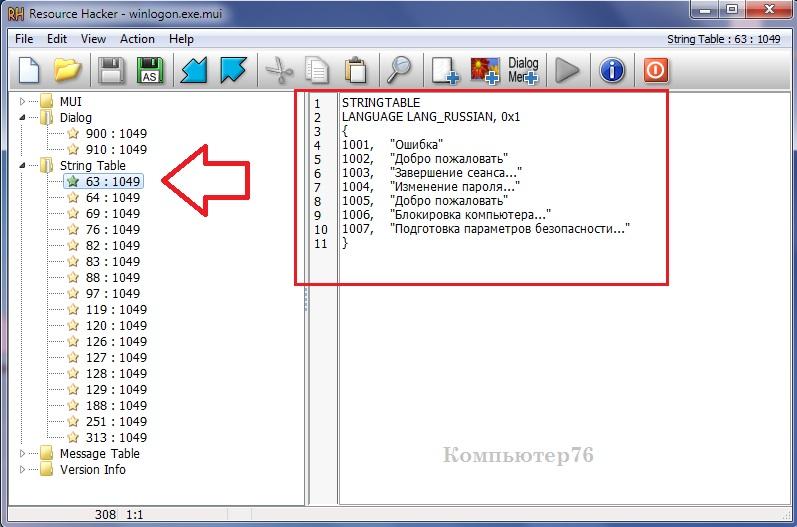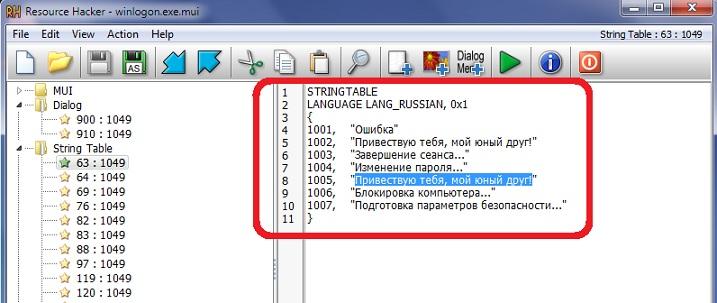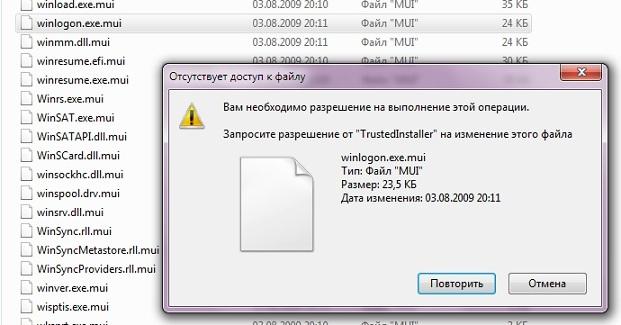Как изменить Приветствие в Windows 7, Windows XP
Не знаю, может кому и нравится стандартное приветствие в Виндовс типа: «Добро пожаловать!» или «Приветствие», а мне вот подобные слова порядком надоели. Я стал искать способы их изменить. Так как это не просто файл блокнота подправить, то здесь пришлось немногим больше потрудиться.
Описанный мной способ доступен каждому, нужно просто делать все по пунктам и все будет хорошо.
Для правки подобной фразы нам понадобится программа, которая изменяет исполняемые файлы ресурсов. Я имею ввиду небольшую софтину под названием Restorator. Хотя кто-то использует другие программы, такие как ResHacker например, но именно я воспользовался этой. Результатом я остался доволен. Программу эту я взял с двухстороннего DVD-диска с Windows 7, так что с ней никаких проблем.
Значит так. Начнем. Будем думать, что программу вы скачали и уже установили. Теперь сама операция )
Как изменить приветствие «Добро пожаловать» в Windows 7
1) Находим файл ресурсов, который отвечает за исполнение сценария приветствия в Windows 7. Он называется winlogon.exe.mui.
Найти его можно непосредственно шаря по папкам: Мой компьютер — Локальный диск C — Windows — System32 — ru-RU — и здесь найдите файл
Найти его можно забив в поиск файлов winlogon.exe.mui

2) Нам нужно задать права для его изменения.
Щелкаем по файлу правой кнопкой мыши, выбираем Свойства.
Выбираем вкладку Безопасность. Выбираем пользователя, коим вы сейчас являетесь, жмем кнопку Изменить. И задаем ему права.
Но здесь мы его изменять не будем! Так как данный файл является исполняемым и в данный момент он «работает», то изменить его просто не удастся, а заменить получится.
3) Поэтому мы копируем файл на рабочий стол. Только не перетаскивайте! ) Работайте правой кнопкой мыши)

4) Далее запускаем программу Restorator и открываем в ней файл, либо используем правую кнопку мыши и команду Открыть с помощью…

В программе смотрим на верхнее меню. Выбираем Проводник — Режим редактирования.
Смотрим левую колонку. Нам нужна папка Строковая таблица, открываем выпадающий список и выбираем Русский (Россия).
Справа вам будут доступны для редактирования все надписи, которые этот файл использует в запуске Виндовс. Я исправил несколько.
Исправил само приветствие, запуск операционной системы и выход из нее.
Обратите внимание, фразу «Добро пожаловать» нужно изменять дважды: в пятой строке и в восьмой. Сохраните файл на рабочем столе.
6) Теперь найдите настоящий файл ресурсов, в папке с Виндой. Скопируйте его куда-нибудь на всякий случай, например в папку Мои документы. Теперь замените файл в папке с Виндовс на файл, который вы отредактировали. Изменения вступят в силу тут же, но чтобы посмотреть все, вам нужно будет хотя бы перезагрузиться )
Вот что получилось у меня

Как изменить «Приветствие» в Windows XP
1) В этой, уже устаревшей пожалуй, операционной системе вам нужно проделать подобные действия (скопировать, изменить безопасность для редактирования и т.д.) но уже с файлом Logonui.exe. Находится он по адресу: Локальный диск C — Windows — System32 — здесь.
2) Также открываем в программе Restorator, выбираем режим редактирования и открываем секцию String, то есть строки.
3) Здесь вы найдете для редактирования не только слово Приветствие, но и другие, которые вы возможно захотите изменить.
4) Сохраните отредактированный файл и замените его на существующий. Если не получится заменить, то попробуйте это сделать через Безопасный режим.
5) Есть еще другие сообщения, выводимые на экран при запуске или выходе из Виндовс. Их вы найдете в файле Winlogon.exe
Ну вот, пожалуй, и все! ) Удачного вам дня!
Скачать программу Restorator можно [urlspan]по этой ссылке[/urlspan] из моего облака.
Так же можете посмотреть небольшое видео Как изменить Приветствие в Windows 7, Windows XP визуально.
Как заменить Добро пожаловать на экране приветствия?
В статье показано как можно заменить Добро пожаловать в заставке Windows 7 на любую другую фразу. Всем привет, продолжаем твикать Windows как нам заблагорассудиться, и сейчас мы попробуем заменить Добро пожаловать своим собственным приветствием и хвастаться своими способностями перед менее пронырливыми пользователями. Для этого нам сначала нужно определиться с папкой языковых настроек вашей Windows-локали. Для русскоязычных пользователей – просто повторяйте шаги. Кстати, с помощью этого инструмента можно изменить систему до неузнаваемости. Читайте дальше, сейчас всё поймёте.
Почему может не получиться?
Трюки прокатывают на версиях Windows Vista и 7 SP1 точно. На других не пробовал. Если вы не успели получить пакет обновлений SP1, попробуйте отключить один из компонентов Windows в консоли Установки и удаления программ: речь идёт о Платформе гаджетов Windows (надо снять флажок). Как вы понимаете, после некоторых крупных обновлений система может всё вернуть на свои места. Да. И ещё: после консольной команды sfc /scannow проделанные нами изменения пропадут. И самое главное допущение – все подобные твики прокатывают только на установке Legacy. Если Windows установлена в режиме UEFI – можно и не пробовать.
Читаем внимательно, тренируемся на копии файла, сохраняя оригинальный файл в доступном месте. В случае краха системы – замените обратно.
Чем будем пользоваться?
- утилита ResourceHacker (сразу установите)
- права администратора и полный доступ ко всем файлам и папкам системы (во второй части статьи покажу как); если не прокатило – активируйте скрытую учётную запись супер-пользователя (настоящего Администратора) и работайте оттуда
Отправляемся по пути и ищем вот этот файл:
C:\Windows\System32\ru-RU\winlogon.exe.mui
Скопируйте его поближе (у меня он оказался на Рабочем столе) и откройте его с помощью ResourceHacker. Вас встретит окно утилиты, в котором через File – Open… откройте скопированное:
Перед вами откроется множество диалоговых сообщений на русском (в нашем случае) для интерактивного общения системы с пользователем. В том числе и требуемое нами:
Записи за номерами 1002 и 1005 замените на понравившиеся приветствия. Например, чтобы вместо Добро пожаловать появилось что-то типа:
Приветствую тебя, мой юный друг!
отредактируем содержимое вот так:
Для сохранения выжимаем F5 и Ctrl + S. Нам осталось только подставить скорректированный файл вместо искомого – вам нужно убедиться, что ваш файл носит имя заменяемого (Resource Hacker сделает это по умолчанию, одновременно подставив в файл-оригинал слово original – не перепутайте). Прежний файл не удаляйте! Если хотите, просто переименуйте его по-быстрому, но он может ещё пригодиться. когда вы будете откатывать сделанное назад.
На этапе удаления старого winlogon-а могут возникнуть проблемы. Они связаны с правами доступа. При попытке удалить файл вы увидите вот такое окно:
Для получения полного контроля над файлом нажмите правой мышкой, вызвав Свойства – вкладка Безопасность. Найдите кнопку Дополнительно:
у нас нет полного доступа к файлу… исправим!
Новое окно открыло список тех, кто что может. Мы, как администраторы, однако, полного доступа к файлу не имеем. Оно забронировано за TrustedInstaller. Перейдём во вкладку Владелец и выберем нашу учётную запись из маленького списка:
Жмём Применить и ОК. Попутно соглашаемся с изменениями. а теперь можно добавлять и права к файлу.
Снова возвращаемся в Свойства нашего файла и жмём Изменить:
Опять ищем себя в списке и разрешаем Полный доступ. Теперь файлы можно менять местами. Как видите, с правами мороки больше, чем с самим фокусом. Можно попробовать прямо без перезагрузки. Нажмите:
Пуск – Завершение работы – Сменить пользователя
Как изменить «Добро пожаловать»?
Всем доброго времени суток!
Огромное всем спасибо за множество интересных вопросов и толковые ответы! Много интересно для себя почерпнул. Но один вопрос остался.
О том, как изменить картинку при запуске винды, прочитал много раз. А вот как можно изменить приветствие «Добро пожаловать»? Подскажите, кто знает. Заранее благодарен!
Отключить экраны «Добро пожаловать» и «Завершение работы»
Доброго времени суток. Подскажите, возможно ли полностью отключить появление экранов с надписями.
«Black Screen» после «Добро пожаловать»
Здравствуйте. Просмотрев множество тем, не нашёл ни в одной решения проблемы. Висит экран с.
После надписи «добро пожаловать» экран становится черным
помогите кто знает решение проблемы. что-то с проводником похоже вхожу в систему после надписи.
Черный экран и курсор после «Добро пожаловать» Windows 7
Добрый день! Просто выключили компьютер. На экране «Добро пожаловать». Черный экран и курсор.
*yuka*, самый простой и доступный способ это установить TuneUp Utilites/ там сможете поменять все что угодно, даже без знания компа и работы с реестром
Перечитал 2 раза, но нашел только это (((
ивашка, может быть и так, но у меня 8летний сынуля спокойно пользуется им без всякого вреда для компа. а в неумелых руках и стандартный поиск может быть опасен 🙂
Добавлено через 22 минуты
я всегда и всем говорю, если что то не умеешь то нечего и лезть менять в системе какие то записи. А если уж полез то сохрани хотя данные реестра в безопасном месте, на всякий случай
Кстати, в TuneUp Utilites я тоже не нашел этого, только замена картинки. Но ведь где-то все же есть возможность изменить это приветствие.
Добавлено через 6 минут

Добавлено через 11 минут
цитата: Изменение надписи «Приветствие» Можно изменить текст надписи, а можно заменить ее на собственный рисунок. Если вы хотите изменить стандартную надпись «Приветствие», вам необходимо обратиться к ресурсу «String Table». Вы увидите в самом начале ресурса следующее: 7, «Приветствие» Вот это и есть та самая надпись, которая отображается посередине экрана. Внимание! Если вы хотите изменить слово «Приветствие», то для изменения ресурса пользуйтесь программой ResHacker,. Если вы хотите убрать слово «Приветствие» и вместо нее установить, например, свой портрет то делаем следующее. Открываем ресурс UIFILE => 1000 и удаляем содержимое строк 911 и 912 (обратите внимание, что мы удаляем именно содержимое, а не сами строки). Вместо удаленного содержимого вставляем 999 — имя ресурса картинки, вы должны самостоятельно добавить ресурс с именем 999 в группу «Bitmap» и назначить данному ресурсу вашу картинку 399 — ширина рисунка 120 — высота рисунка. Ресурс String Table в Windows 7 находится в C:\Windows\System32\ru-RU\winlogon.exe.mui(в Windows XP он в другом месте logonui.exe), и переименовывать в строке String Table 63-1049 и причём в двух местах(там видно,где).
Изменить надпись в файле.
получаешь права доступа на файл, копируешь его на рабочий стол открываешь в редакторе ресурсов (я пользуюсь Restorator 2007)
ну и находишь там в строковой таблице нужную надпись, меняешь её, сохраняешь затем заменяешь файл
не забудьте сделать копию оригинала.